Web Kancası etkinliğini kullanarak bir uç noktayı çağırın ve tamamlanmasını bekleyin
Web kancası etkinliği, özel kod aracılığıyla işlem hatlarının yürütülmesini denetleyebilir. Web kancası etkinliğiyle kod bir uç noktayı çağırabilir ve bir geri çağırma URL'si geçirebilir. İşlem hattı çalıştırması, sonraki etkinliğe geçmeden önce geri çağırmayı bekler.
Önkoşullar
Başlamak için aşağıdaki önkoşulları tamamlamanız gerekir:
- Etkin aboneliği olan bir kiracı hesabı. Ücretsiz hesap oluşturun.
- Bir çalışma alanı oluşturulur.
Kullanıcı arabirimiyle işlem hattına Web Kancası etkinliği ekleme
İşlem hattında Web Kancası etkinliği kullanmak için aşağıdaki adımları tamamlayın:
Etkinlik oluşturma
Çalışma alanınızda yeni bir işlem hattı oluşturun.
İşlem hattı Etkinlikleri bölmesinde Web Kancası'nı arayın ve bunu seçerek işlem hattı tuvaline ekleyin.
Not
Ekranınızda çok yüksek çözünürlük yoksa, Web Kancası etkinliğini bulmak için büyük olasılıkla elipsis ... düğmesini kullanarak araç çubuğundaki etkinlik listesini genişletmeniz gerekir.
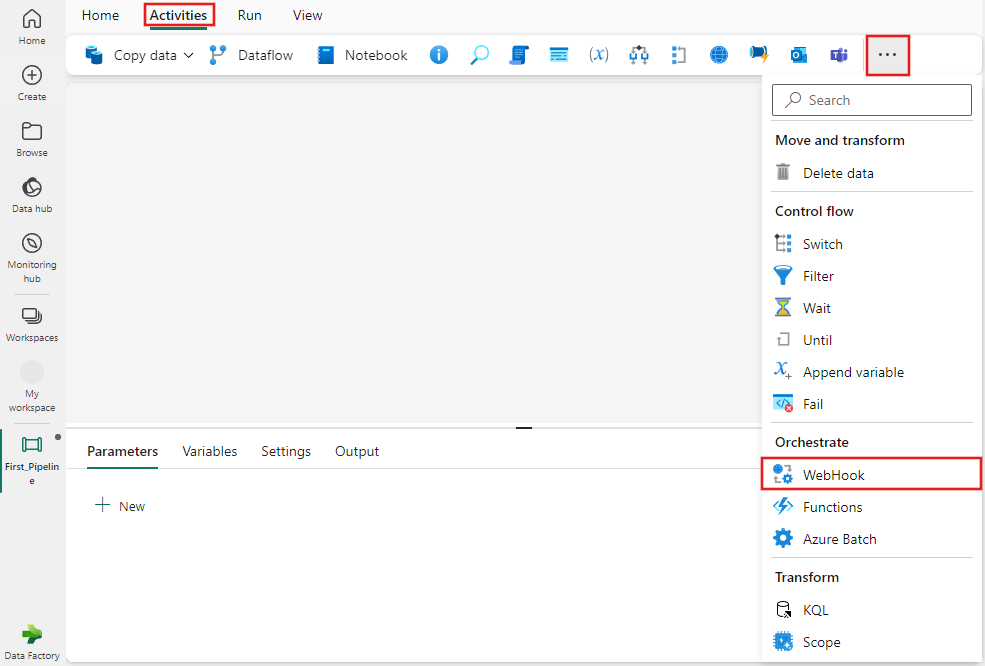
Henüz seçili değilse tuvaldeki yeni Web Kancası etkinliğini seçin.
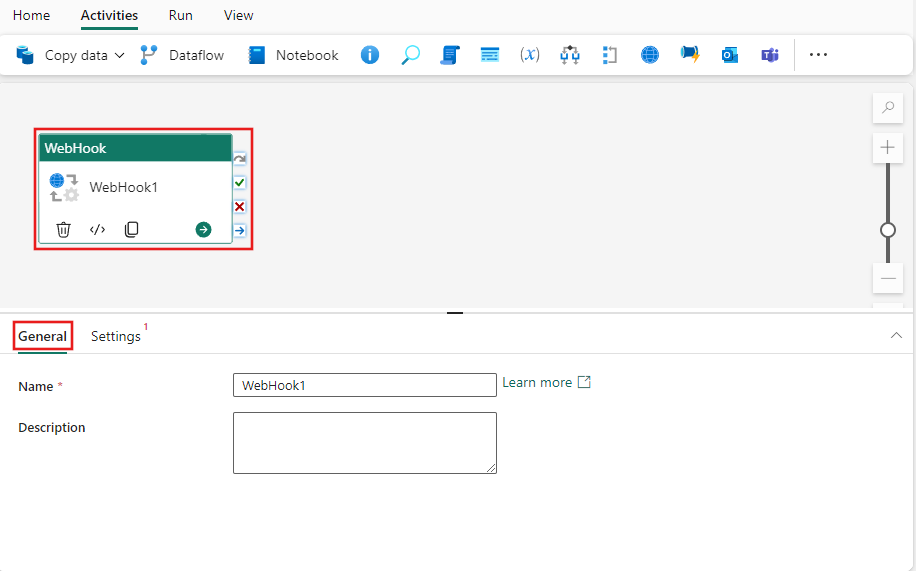
Genel ayarlar sekmesini yapılandırmak için Genel ayarlar kılavuzuna bakın.
Web etkinliği ayarları
Ayarlar sekmesini seçin, Bağlan ion açılan listesinden var olan bir bağlantıyı seçin veya + Yeni düğmesini kullanarak yeni bir bağlantı oluşturun ve yapılandırma ayrıntılarını belirtin.
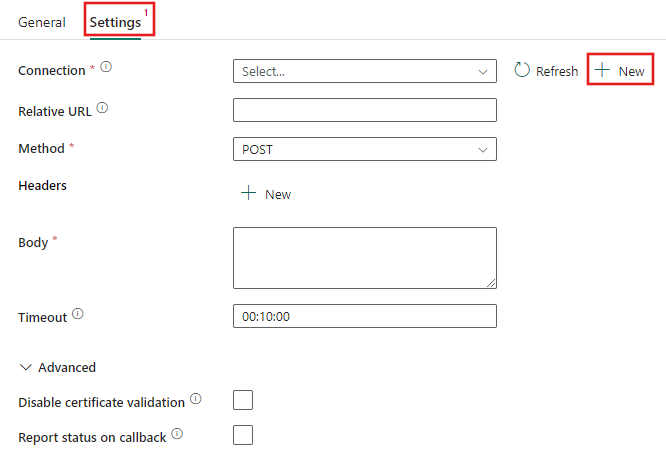
Yeni bağlantı oluşturmak için + Yeni'yi seçtiğinizde, bağlanmak için temel URL'yi ve kimlik bilgilerini sağlayabileceğiniz bağlantı oluşturma iletişim kutusunu görürsünüz.
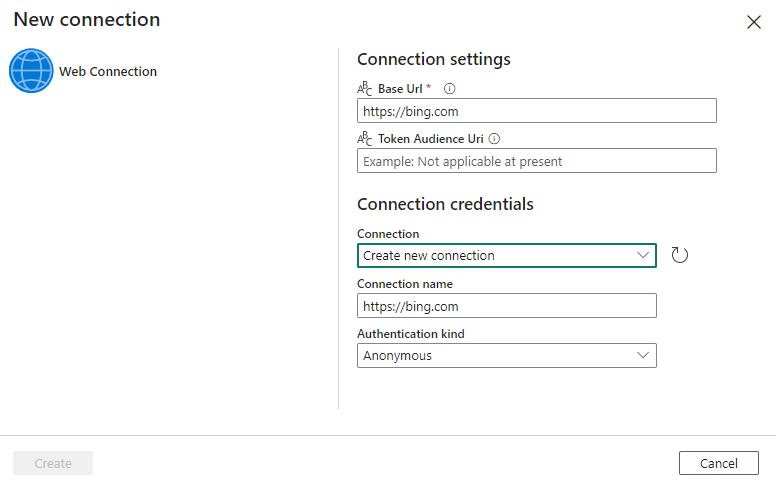
Bağlantınızı seçtikten veya oluşturduktan sonra kalan gerekli alanları doldurun, gerekli üst bilgileri ekleyin veya gelişmiş ayarları ayarlayın. Web Kancası etkinliği yalnızca POST yöntemini destekler.
Etkinliğin çıkışını başka herhangi bir etkinliğe giriş olarak kullanın ve hedef etkinlikte dinamik içeriğin desteklendiği her yerde çıkışa başvurun.
İşlem hattını kaydetme ve çalıştırma veya zamanlama
Genellikle, Web Kancası etkinliğinin çıkışını diğer etkinliklerle birlikte kullanırsınız, ancak yapılandırıldıktan sonra, diğer etkinlikler olmadan da doğrudan çalıştırılabilir. Bunu, bazı eylemler gerçekleştiren bir REST API'yi çağırmak için çalıştırıyorsanız ve etkinlikten herhangi bir çıkışa ihtiyacınız yoksa, işlem hattınız yalnızca Web etkinliğini de içerebilir. Etkinliği çalıştırmak için işlem hattı düzenleyicisinin üst kısmındaki Giriş sekmesine geçin ve kaydet düğmesini seçerek işlem hattınızı kaydedin. Doğrudan çalıştırmak için Çalıştır'ı veya zamanlamak için Zamanla'yı seçin. Burada çalıştırma geçmişini görüntüleyebilir veya diğer ayarları yapılandırabilirsiniz.

İlgili içerik
Geri Bildirim
Çok yakında: 2024 boyunca, içerik için geri bildirim mekanizması olarak GitHub Sorunları’nı kullanımdan kaldıracak ve yeni bir geri bildirim sistemiyle değiştireceğiz. Daha fazla bilgi için bkz. https://aka.ms/ContentUserFeedback.
Gönderin ve geri bildirimi görüntüleyin